WordPress temalarını değiştirmek heyecan verici olabilir, ancak ne bekleyeceğinizi bilmek önemlidir. Bu kadar çok harika tema varken tema değiştirmek cazip gelebilir. Ancak, geçiş yapmadan önce göz önünde bulundurmanız gereken birkaç husus vardır.
Bu makalede, WordPress temanızı değiştirdiğinizde neler olacağını açıklayacağız. Bu kılavuz, değişiklikleri anlamanıza ve sorunsuz bir geçiş için hazırlanmanıza yardımcı olacaktır.
Sitenizin düzeni, widget’ları ve özel ayarları üzerindeki olası etkileri öğreneceksiniz. Bu değişikliklerin farkında olmak size zaman kazandırabilir ve sorunsuz bir tema değişikliği sağlayabilir.
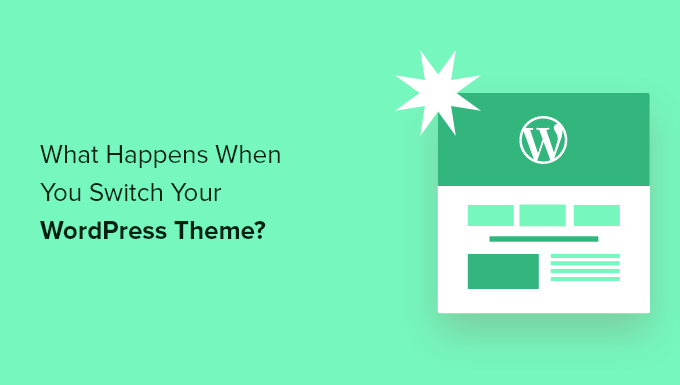
WordPress’te Tema Değiştirirseniz Ne Olur?
WordPress sitenizdeki temayı değiştirmeyi düşündüğünüzde, temanızın hangi özellik ve işlevlerden sorumlu olduğunu bilmek zor olabilir.
Bunun nedeni, bazı WordPress temalarının basit ve minimalist olması ve temel bir tasarımın ötesinde çok fazla özellik içermemesidir. Diğer WordPress temaları çok amaçlıdır ve web sitenizi özelleştirmenize yardımcı olacak birçok farklı şablona, özelleştirme seçeneğine ve özelliğe sahiptir.
Temanızın özelliklerine bağlı olarak, temanızı değiştirmenin içerik kaybetmenize ve hatta sitenizdeki her şeyin silinmesine neden olacağından korkabilirsiniz.
Neyse ki böyle bir durum söz konusu değil. Tema değiştirdiğinizde tüm site içeriğinizi kaybetmezsiniz.
Yine de düşündüğünüzden daha fazlasını kaybedebilirsiniz. Bu nedenle tema değiştirdiğinizde neler olduğunu ve WordPress temalarını içerik kaybetmeden nasıl değiştirebileceğinizi anlamak önemlidir.
Bununla birlikte, WordPress temanızı değiştirdiğinizde neler olacağını size anlatalım.
Yeni WordPress Teması ile Tema Menüleri Değişecek
WordPress yerleşik bir navigasyon menü sistemine sahiptir. Her WordPress teması, bu menüleri görüntülemek ve kullanmak için farklı bir yola sahip olacaktır.
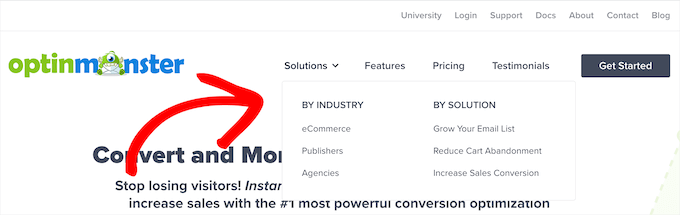
Bu yüzden WordPress temanızı değiştirdiğinizde yeni menü konumları olacaktır.
Daha önce bir menüyü belirli bir tema konumuna atadıysanız, temanız değiştikten sonra yeniden atanması gerekecektir.
Tam site düzenleyici desteğine sahip bir blok teması kullanıyorsanız Görünüm ” Düzenleyici sayfasını ziyaret ederek menüleri düzenleyebilirsiniz.
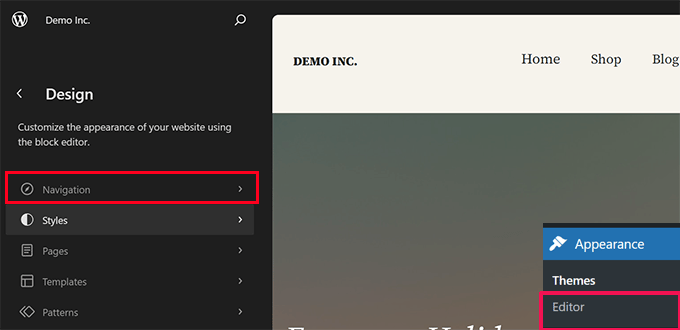
Bu, site düzenleyici arayüzünü başlatacaktır.
Menüleri düzenlemek veya eklemek için sol panelden Navigasyon sekmesine tıklayın.

Bir menü öğesini düzenlemek için üzerine gelip tıklamanız veya öğe eklemek için Ekle (+) düğmesine tıklamanız yeterlidir.
İşiniz bittiğinde, değişikliklerinizi kaydetmek için Kaydet düğmesine tıklamayı unutmayın.
Öte yandan, klasik bir tema kullanıyorsanız (tam site düzenleyicisini desteklemeyen temalar), menüleri Görünüm ” Men üler sayfasından düzenleyebilirsiniz.
Yüklemek için üstteki açılır menüden menünüzü seçmeniz yeterlidir.
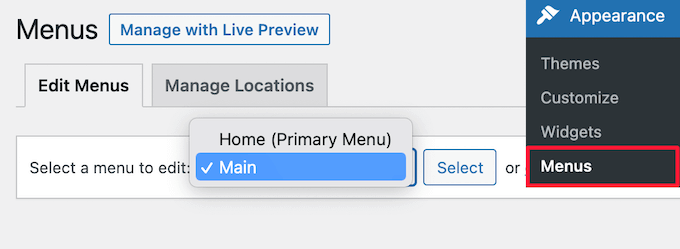
Bundan sonra, menünün görüntülenmesini istediğiniz konum için kutuyu işaretleyin.
Tek bir menü için birden fazla konum seçebilirsiniz.
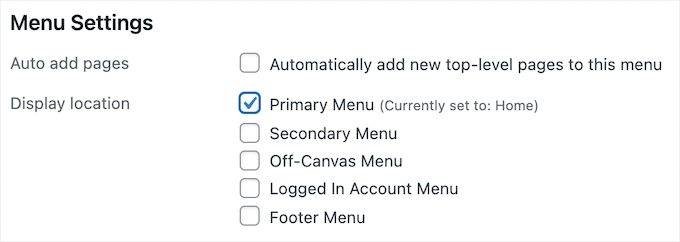
Daha fazla ayrıntı için WordPress’te gezinme menüsü eklemeye ilişkin başlangıç kılavuzumuza bakın.
WordPress Widget Ayarları Farklı Olacak
Widget ‘lar WordPress temanızın kenar çubuklarına, altbilgilerine ve widget’a hazır diğer alanlarına farklı öğeler eklemenizi sağlar.
WordPress temalarınızı değiştirdiğinizde, bu widget alanları değiştirilecek ve aktif widget’larınız devre dışı bırakılacaktır.
Görünüm ” Widget ‘lar bölümüne gidip ‘Etkin Olmayan Widget’lar’ bölümüne giderek bunları sitenize geri ekleyebilirsiniz.
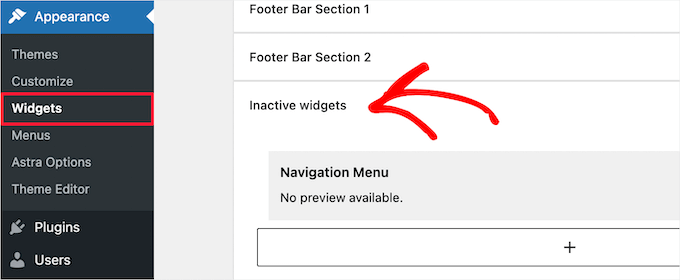
Daha fazla ayrıntı için WordPress’te widget ekleme ve kullanma kılavuzumuza bakın.
Kullandığınız tema kendi widget’ları ile geliyorsa, tema değiştirdiğinizde bunlar kullanılamayacaktır.
WordPress Tema Ayarları Kaybolacak
Tüm WordPress temaları farklı özelleştirme seçeneklerine sahiptir. Bazı temalar sadece WordPress tema özelleştiricisine dayanırken, diğerleri bir tema seçenekleri paneli ile kontrol edilir.
Bir tema seçenekleri paneli, sitenizin birçok yönünü kontrol edebilir:
- Web sitesi logosu
- Favicon görüntüsü
- Üstbilgi ve altbilgiler
- Arka plan görüntüsü
- Yazı tipi seçimi
- Ve daha fazlası
İşte Astra tema seçenekleri panelinin bir örneği.
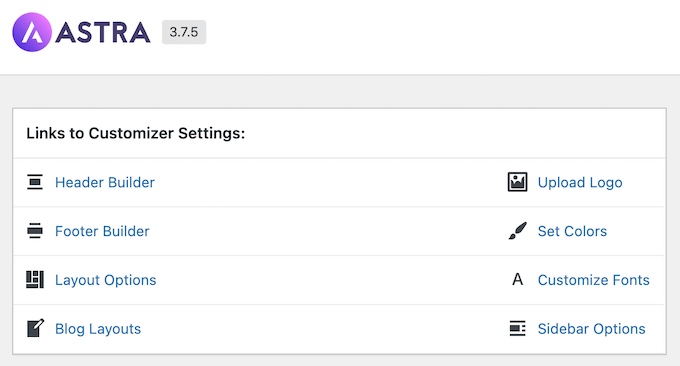
Ayrıca, doğrudan seçenekler paneline eklediğiniz WordPress analiz, reklam ve diğer izleme kodlarını da içerebilir.
Temanızın seçenekler paneli aracılığıyla yapılan tüm bu ayarlar kaybolacaktır.
Tema değiştirmeden önce WordPress tema değişikliklerinin bir listesini yaptıysanız, aynı ayarları yeni temanızla kurmayı deneyebilirsiniz. Ancak, yeni temanız farklı bir dizi özelliğe sahip olabilir.
Çoğu durumda, tasarım ayarlarını kaybetmek web sitenizin hızını ve performansını veya arama motoru sıralamalarını etkilememelidir.
Ancak, temanız tema seçenekleri panelinde analiz veya SEO ayarlarını içeriyorsa, Google Analytics’i yüklemek ve WordPress SEO‘nuzu optimize etmek için bir eklenti kullanmanız gerekir.
Analizler için, WordPress için en iyi analiz eklentisi olan MonsterInsights‘ı kullanmanızı öneririz. Tema ayarlarınız yerine bir eklenti kullanarak, tema değiştirdiğinizde herhangi bir veri kaybetmezsiniz.
Arama motoru optimizasyonu için, piyasadaki en iyi WordPress SEO eklentisi olduğu ve 3 milyondan fazla web sitesi tarafından kullanıldığı için AIOSEO kullanmanızı öneririz.
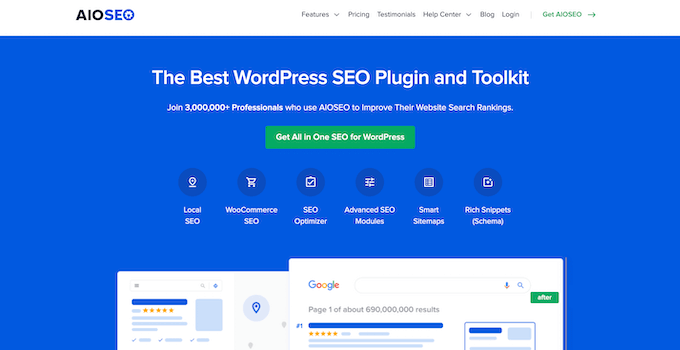
Herhangi bir karmaşık teknik beceri öğrenmeden web sitenizi arama motorları için kolayca optimize etmenizi sağlar.
Daha fazla ayrıntı için WordPress için Hepsi Bir Arada SEO’nun doğru şekilde nasıl kurulacağına ilişkin kılavuzumuza bakın.
functions.php’deki Kod Parçacıkları Çalışmıyor
Birçok web sitesi sahibi, WordPress’e kod ekleyerek temalarının işlevselliğini özelleştirir.
Doğrudan functions.php dosyanıza veya diğer tema dosyalarına kod eklediyseniz, tema değiştirdiğinizde bu kod kullanılmayacaktır.
Bu tema dosyalarına eklediğiniz kod parçacıklarını not aldığınızdan emin olun, böylece bunları yeni temanıza ekleyebilirsiniz.
Sitenize snippet eklemenin daha iyi bir yolu WPCode gibi bir kod snippet eklentisi kullanmaktır.
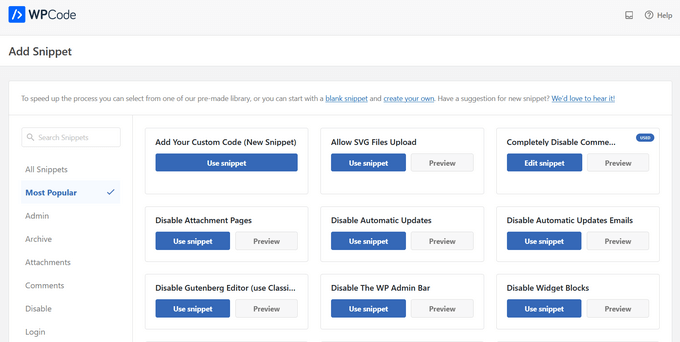
Adım adım talimatlar için web’den parçacıkları WordPress’e yapıştırma kılavuzumuza bakın.
Temaya Özel Gönderi Türleri ve Taksonomiler Ortadan Kalkacak
Web sitenizin tasarımını değiştirmenin ötesinde, bazı WordPress temaları kendi özel gönderi türleri ve taksonomileri ile birlikte gelir.
Bu genellikle portföyler, kitaplar, referanslar ve daha fazlası gibi içerikleri görüntülemek için yapılır.
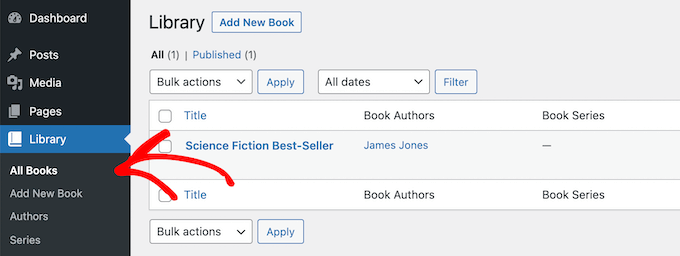
Temanız özel gönderi türleri ve taksonomiler kullanıyorsa tema değiştirdiğinizde bunlar erişilemez hale gelecektir.
WordPress veritabanında saklanmaya devam edecekler, ancak bunları yeni temanızla görüntülemek için ek özelleştirme yapmanız gerekecek.
Bu nedenle, bu özellikleri eklemek için tema yerine bir WordPress eklentisi kullanmanızı öneririz. Bu şekilde, WordPress temalarını değiştirdiğinizde bunları kolayca kullanmaya devam edebilirsiniz.
İhtiyacınız olan özelliğe yönelik bir eklenti bulmak için en iyi WordPress eklentileri uzman seçimimize bakabilir veya denenmiş ve test edilmiş önerilerimizi bulmak için Google’da arama yapıp aramanıza “WPBeginner” eklemeniz yeterlidir.
WordPress Temasına Özel Kaydırıcılar Kaybolacak
Birçok WordPress teması, tam ekran ana sayfa kaydırıcısı eklemek için yerleşik kaydırıcı ayarlarına sahiptir. Tema değiştirdiğinizde bu kaydırıcılar kaybolacaktır.
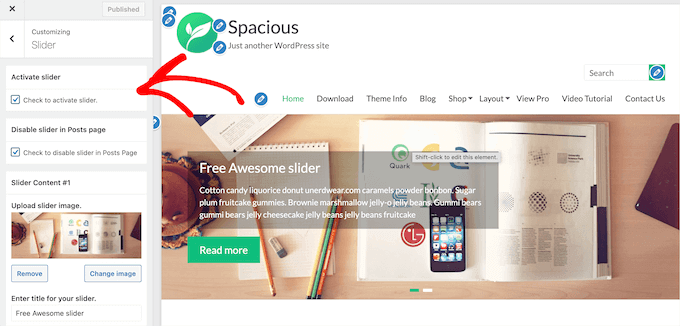
Web sitenizin herhangi bir yerine kaydırıcı eklemek istiyorsanız, bir WordPress kaydırıcı eklentisi kullanmanızı öneririz. Daha fazla ayrıntı için en iyi WordPress kaydırıcı eklentileri karşılaştırmamıza göz atın.
WordPress Temasına Özel Kısa Kodlar Kaybolacak
Kısa kodlar yazılarınıza, sayfalarınıza ve widget alanlarınıza yeni işlevler eklemenizi sağlar.
Birçok popüler WordPress teması, aşağıdaki gibi işlevler eklemek için kendi kısa kodlarıyla birlikte gelir:
- Düğmeler
- Resim galerileri
- Kaydırıcılar
- Sütun düzenleri
- Ve daha fazlası
WordPress temalarını değiştirdiğinizde, bu kısa kodlar artık çalışmayacaktır. Sonuç olarak, kısa kod içerik alanlarınızın içinde sadece metin olarak görünecektir.
Tema kısa kodlarını geleceğe dönük olarak korumak istiyorsanız bunun yerine siteye özel bir eklenti kullanarak kodu ekleyebilirsiniz. Bu sayede tema değiştirseniz bile değişmeyecek bir eklenti ile özelleştirmeler ekleyebilirsiniz.
Daha fazla ayrıntı için siteye özel bir WordPress eklentisinin nasıl oluşturulacağına ilişkin kılavuzumuza bakın.
WordPress Temalarını Değiştirirken Neler Aynı Kalır?
WordPress temalarını değiştirdiğinizde WordPress blogunuzun bazı bölümleri aynı kalacaktır. Örneğin, WordPress yazılarınız ve sayfalarınız tema değişiminden etkilenmeyecektir.
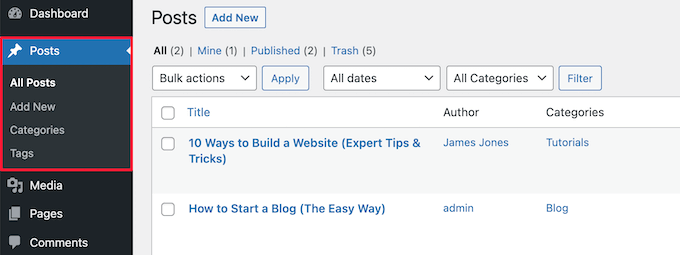
Ancak eski temanızın gönderileri, resimleri, ekleri ve sayfaları nasıl görüntülediğine bağlı olarak bunlar biraz farklı görünebilir.
Medya kitaplığınız da aynı kalacaktır. Ancak WordPress temanızda öne çıkan görseller ve küçük resimler için farklı görsel boyutları olabilir.
Bu durumda, uygun görüntü boyutunu görüntülemek için küçük resimleri yeniden oluşturmanız gerekebilir.
Kalıcı bağlantılar, görüntüleme ayarları ve daha fazlası gibi tüm genel WordPress ayarlarınız aynı kalacaktır.
Yüklediğiniz diğer WordPress eklentileri için de aynı şey geçerlidir, ancak yeni temanızla farklı şekilde çalışabilirler.
WordPress Temalarını Değiştirmeye Nasıl Hazırlanılır?
WordPress temalarını değiştirmeden önce, sorunsuz ve hatasız bir deneyim olduğundan emin olmak için yapmanız gereken birkaç şey var.
Öncelikle, bir WordPress yedekleme eklentisi kullanarak eksiksiz bir web sitesi yedeği oluşturmanız çok önemlidir. Bu, yazılarınızın, sayfalarınızın, eklentilerinizin, medyanızın ve veritabanlarınızın bir kopyasını kaydeder.
Piyasadaki en iyi WordPress yedekleme eklentilerinden biri olan Duplicator‘ı öneriyoruz.
Yardıma mı ihtiyacınız var? WordPress sitenizi Duplicator ile nasıl yedekleyeceğiniz hakkındaki kılavuzumuza bakın.
Siteniz yedeklendikten sonra, mevcut temanızı gözden geçirmek için zaman harcamalısınız.
Yeni temanıza eklenebilecek özel CSS, widget’lar ve daha fazlası gibi yaptığınız özelleştirmeleri not edebilirsiniz.
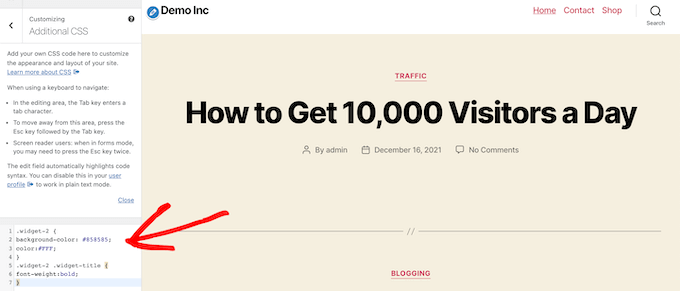
Daha fazla ayrıntı için WordPress temalarını değiştirmeden önce yapmanız gerekenlere ilişkin kontrol listemize bakın.
Yeni WordPress temanızı etkinleştirmeden önce, nasıl görüneceğini görmek için yerleşik önizleme özelliğini kullanabilirsiniz. WordPress, temaları ön uçta etkinleştirmeden gerçek zamanlı olarak yüklemenize ve önizlemenize olanak tanır
Basitçe Görünüm ” Tem alar’a gidin ve ardından temanın üzerine gelin ve nasıl görüneceğini görmek için ‘Canlı Önizleme’ düğmesine tıklayın.
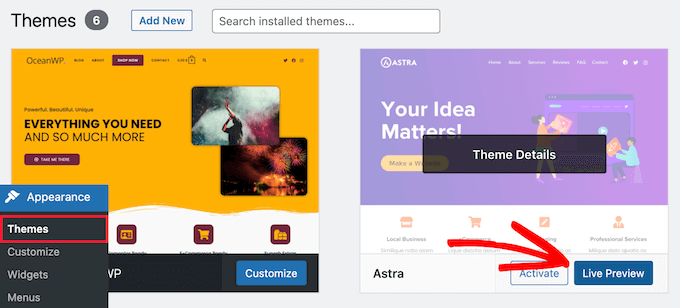
Temanızın önizlemesini yaparken, etkili olacak tüm görsel değişiklikleri not edin.
Soldaki menü ile web sitenizin ana sayfasına, gönderilere, diğer sayfalara, arşivlere ve daha fazlasına göz atabilirsiniz.
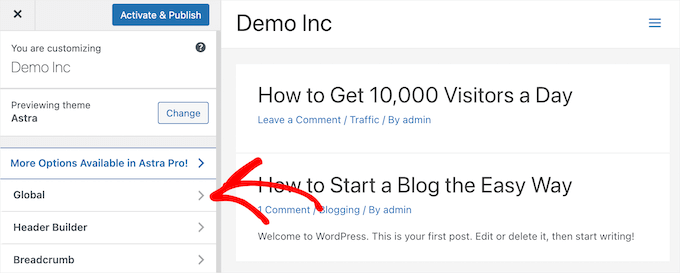
Bundan sonra, yeni tema ayarlarını ve düzenini eski sitenizin tutmaya değer özelliklerine uyacak şekilde ayarlayıp ayarlayamayacağınızı belirleyebilirsiniz.
Daha fazla ayrıntı için bir WordPress temasının nasıl düzgün şekilde değiştirileceğine ilişkin kılavuzumuza göz atın.
Umarız bu makale WordPress temalarını değiştirdiğinizde nelerin değişeceğini öğrenmenize yardımcı olmuştur. Ayrıca en iyi web tasarım yazılımının nasıl seç ileceğine ilişkin kılavuzumuza ve küçük işletmeler için en iyi iş telefonu hizmetlerine ilişkin seçimlerimize de göz atmak isteyebilirsiniz.
If you liked this article, then please subscribe to our YouTube Channel for WordPress video tutorials. You can also find us on Twitter and Facebook.





Jiří Vaněk
Great. Sometimes our customers ask us what happens when they change the theme and whether it will be easy to revert to the original without damaging the website and graphics. Even though I always told them yes, that there is no significant risk, I wasn’t sure if I was completely right. Thanks for this article, which I can now refer to. Excellent job.
WPBeginner Support
You’re welcome, happy to hear our guide is helpful
Admin
Moinuddin Waheed
The main concern when I switch fro one theme to other as I have done has been the content specially the blog posts and pages content.
It is good to realise that whatever be the theme they will have minimal to no impact on content. May be visual appearance may change and that is fine. in fact that is the reason why anyone would want to change to other themes.
Thank you wpbeginner for making clear all possible consideration for changing a theme.
WPBeginner Support
You’re welcome, glad we could clear up any confusion
Admin
Nadiia
Hello!
I already changed a theme, I did that before and I know that need to work on settings, but I was thinking to pick an actual site template, will It impact somehow on my posts and media? I mean will I lose it? I did not import the website but do I need to press on “delete a previously imported site?
WPBeginner Support
That would depend on your theme, some have templates that would overwrite and remove your old content if you reach out to your theme’s support they can clarify.
Admin
Manju
Will changing a theme affect plugins?
WPBeginner Support
Unless the theme has a set of plugins to specifically accompany the theme, most if not all plugins will be unaffected by the change.
Admin
srini
If you switch to a theme and switch back to the old theme – will it work as before?
WPBeginner Support
It would depend on the specific theme.
Admin
Sam Doying
Thank you for this content – it was very helpful. My question is this: I created my website about 2 years ago using the OceanWP theme. Now I’d like to do a complete from-scratch overhaul using the Hello Elementor theme. While I build my new site, I’d like my old site to just sit there, as is, and be available should someone want to visit. I don’t want it to adopt the new theme and be all funky because building the new site will take me a loooooooong time. Any way to do this? Thanks, Sam
WPBeginner Support
You would want to create a staging site following our guide below:
https://www.wpbeginner.com/wp-tutorials/how-to-create-staging-environment-for-a-wordpress-site/
Admin
shanzah
hey i just wanted to ask that can I switch back to my custom made theme once I move to another theme? what if I want to come back to my previous theme? will it be saved in my database?
WPBeginner Support
When you change themes you should have the option to swap back later should you want.
Admin
Glen
Thank you for these great explanations. But my question is a bit ease: what happened if I just switch to the Child theme? will this break anything in my settings?
WPBeginner Support
While it should not break anything, depending on the child theme you would likely need to set your customizations.
Admin
Michal
Thanks, though I miss information about more aspects:
– is changing theme destructive operation? Does it wipe some data from database, or can I switch safely back to original theme without data loss?
– can I deactivate/delete old theme, then install/activate it back, and my website will look same as before, or not?
– where actually theme-specific data are stored? per-theme database table, or files?
WPBeginner Support
Changing the theme would only remove data if your theme added custom post types which most themes shouldn’t. Deleting an old theme normally removes the information as that is a process normally included in the removal of a plugin or a theme. Where the data for the theme is stored depends on the specific theme.
Admin
Claudia
Hi, I just changed themes from Envo to Astra. The transition has been smooth so far but I got on the main menu the items I had on the Envo theme plus the items on the Astra menu so I have two home tabs one says original and the other has the URL of my website. Out of these two which one should I keep on the menu? or doesn’t matter?
WPBeginner Support
That is a question of personal preference on which you should keep.
Admin
Taran jeet
First of all Thanks to Your Team. Because of Your Inspiration, I Made a Website. I Am using Hestia. but after a few days, I just randomly check the theme editor. There are 13 theme errors. I want to fix them. I saw ur comment above. But my question is what if I completely remove the theme and reinstall it will I lose all my settings of that theme? Or is there any safe way to fix those errors? Anyone Can help me?
WPBeginner Support
If you manually delete the theme in your wp-admin area it would remove the settings you had set for that theme
Admin
Michaela
And what if I just need to reinstall the same theme ? Would all settings and content stay ?
Thank you ☺
WPBeginner Support
Depending on the theme the styling may change but your content should remain.
Admin
David
Thanks for sharing such an insightful thought. The information was really helpful
WPBeginner Support
Glad our post could be helpful
Admin
Patricia
Seems like so much is going to disappear. I am rethinking my decision of changing my theme now.
Nikita Smith
When doing this i seem to loose my “portfolio” does anyone have any tips on how to ensure this doesnt happen?
Paul
I recently installed a new theme for my portfolio but none of the content is showing up on live preview but is showing
up in the backend editor Deleting project content and entering in new data also does not make a difference.
WPBeginner Support
Hi Paul,
It seems like you are using a page builder plugin. Please contact your theme developer for support and they will be able to help you out or contact the page builder plugin’s support for help.
Admin
GABRIELA MORENO
My question is, what happens to my old theme when I install the new one?
Can I adjust the new theme without it being live?
WPBeginner Support
Hi Gabriela,
Your old theme will be inactive but it will remain installed on your website unless you delete it. You can click on the preview button to see a live preview of the new theme on your website.
Admin
Gabriel Marmitt
Hello guys.
I use the Twenty Ten theme since I started my site in 2013, I already have 5 years of website! But now I see that it’s important to have a responsive, fast, and friendly topic with SEO. I tried to do a test with the Twenty Sixteen theme, it worked well apparently, but when I looked at the analytics report, I realized that I did not have a visit any more, I tried to access my page through the phone and I saw in the analytics real-time visualization tool that my visit came, so I do not know what might have caused it and what should I do? Grateful for the attention.
mohamedali shurbaji
If i change theme, and things disappear in the new one, how i can clean up the mess and start again fresh since I am deep progress through the old one. Thank you.
Rob Manser
How does changing themes impact the SEO rankings for single page posts, provided I am using permalinks?
WPBeginner Support
Hi Rob,
It actually depends on your WordPress theme. If it follows the WordPress coding best practices than there will be no impact on SEO. If it is slower or faster than your previous theme, uses some poor design practices, have bad user experience, then these kind of things may also have a slight impact on your SEO.
Admin
Raddy
I would like to ask if I switch back to the theme againafter activating a new one is it going to keep its settings and customization or I should start from the begging ? Thanks
WPBeginner Support
It will retain all its settings.
Admin
Katie Keith
Useful article thanks. A lot of our WordPress clients think that changing theme is as simple as clicking a button and don’t realise that it can actually be days of work due to the theme-specific shortcodes, layouts, widgets etc. This is a good overview of the implications of changing theme.
Connor Rickett
And some fine day, the “preview” button will actually output a result that matches what you’ll see when the theme has actually been switched.
Mione C
Thank you so much for this great, detailed article. I will feel much more confident doing my upcoming theme change now! I’d been putting it off for too long. You guys rock!
RW
Thanks for this. That’s why I take screen captures of all my settings and widget before I switch themes…
Matthew
Go idea RW